Настройка конфигурации системы FAST
Важные примечания
Обязательно к прочтению
- Настройки в конфигурационном файле применяются только при первом запуске системы после прошивки.
- Поскольку процесс настройки довольно сложный, настоятельно рекомендуется подключиться к устройству через сеть и настраивать его через браузер.
- В этом руководстве приведены только настройки, которые можно изменять.
Внимание
- Для изменения настроек рекомендуется использовать веб-интерфейсы
mainsailилиfluidd. - Не включайте автоматический перевод в браузере, иначе система после сохранения может не запуститься.
- В конфигурационный файл не рекомендуется вводить китайские символы или специальные символы.
- Чтобы изменения в конфигурационном файле вступили в силу, необходимо перезагрузить систему.
осторожно
- Содержимое после
######### PLEASE DO NOT EDIT THE FOLLOWING #########в конфигурационном файле изменять не следует.
Как изменить конфигурационный файл
Изменение конфигурационного файла после прошивки
- Конфигурационные параметры, которые применяются только при
первом запуске, необходимо изменять после прошивки, открыв конфигурационный файлconfig.txtна съемном дискеFlyOS-Confс помощью профессионального текстового редактора.
Изменение конфигурации в веб-интерфейсе после запуска системы
-
Обычные конфигурационные параметры можно изменить на веб-странице системы, затем перезагрузить систему для применения изменений.
- Откройте в браузере IP-адрес устройства, например:
192.168.1.2/ - В интерфейсе fluidd, как показано слева на рисунке,
снимите галочкус опцииСкрыть скрытые файлы и папки. - В интерфейсе mainsail, как показано справа на рисунке,
поставьте галочкус опцииПоказать скрытые файлы.
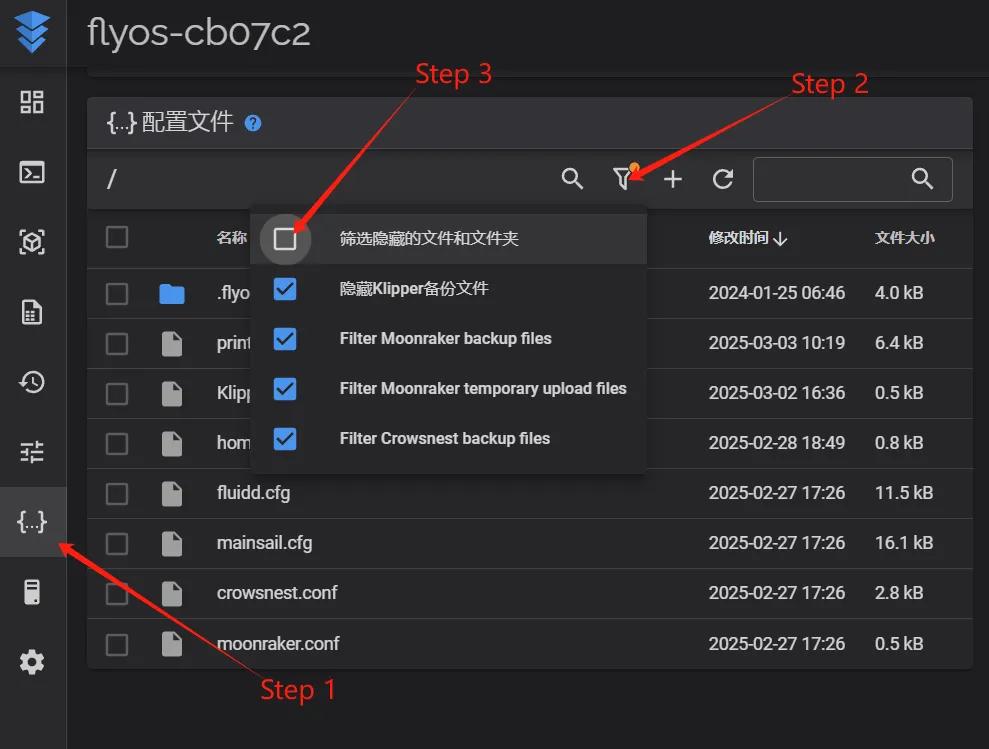
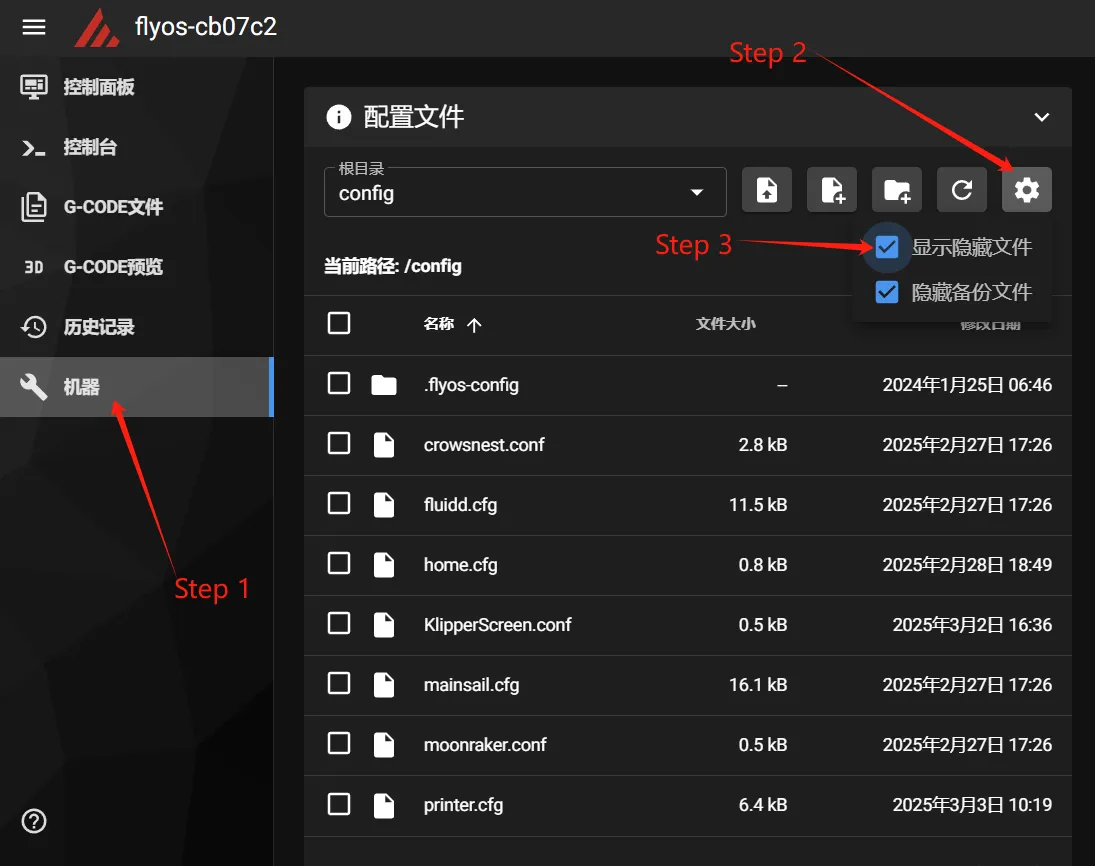
- Теперь вы увидите папку
.flyos-config. Перейдите в нее и найдите файлsys-config.conf. - Файл
sys-config.confявляется символической ссылкой на конфигурационный файлconfig.txtна съемном дискеFlyOS-Conf.
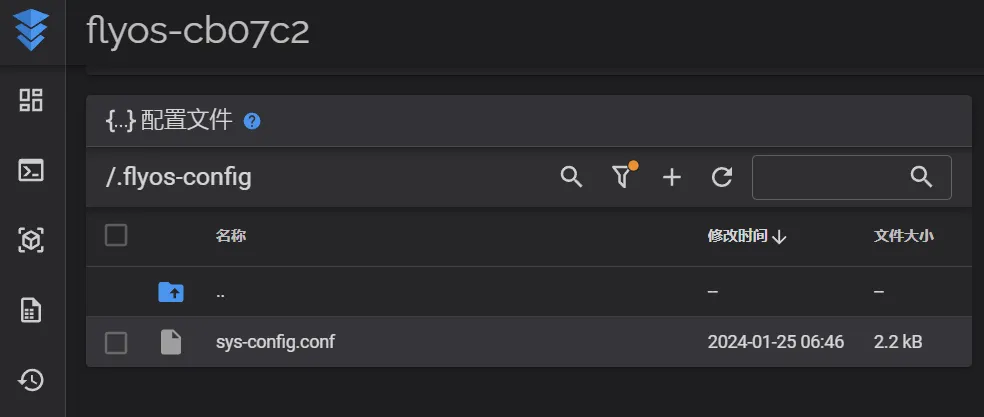
- Откройте файл
sys-config.conf, внесите нужные изменения, затемсохранитефайл,закройтеего и перезагрузите систему.
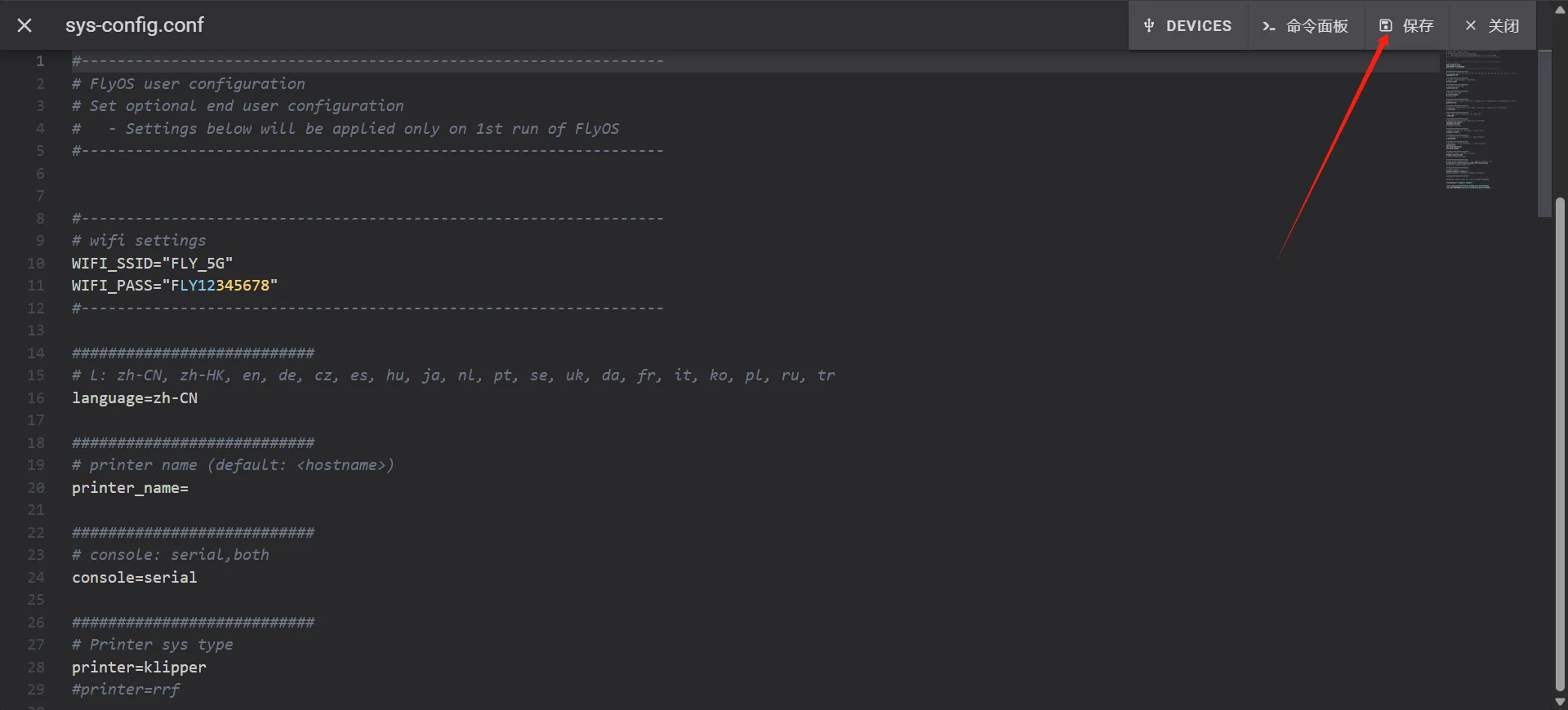
- Важно: формат конфигурационных параметров в файле
sys-config.confдолжен бытьkey=value. Не изменяйте его наkey: value. - После сохранения изменений перезагрузите систему, чтобы изменения вступили в силу.
- Откройте в браузере IP-адрес устройства, например:
Конфигурационные параметры
Настройка беспроводной сети
- Следующие параметры применяются при
каждом запускесистемы.
| Параметр | Значение по умолчанию | Допустимые значения | Описание |
|---|---|---|---|
WIFI_SSID | пусто | любое имя WIFI | Имя WIFI. Если указано, при запуске система автоматически подключится к этой сети |
WIFI_PASS | пусто | оставить пустым, если пароль отсутствует | Пароль WIFI. Если указан, система будет использовать его для подключения к WIFI |
Настройки принтера по умолчанию
подсказывать
- Следующие параметры применяются только при
первом запуске.
| Параметр | Значение по умолчанию | Допустимые значения | Описание |
|---|---|---|---|
language | zh-CN | Нажмите, чтобы развернутьzh-CN, zh-HK, en, de, cz, es, hu, ja, nl, pt, se, uk, da, fr, it, ko, pl, ru, tr | Язык по умолчанию для fluidd и mainsail при первом запуске |
printer_name | пусто | любая строка | Имя принтера по умолчанию для fluidd и mainsail при первом запуске |
Системные настройки
- Следующие параметры применяются при
каждом запускесистемы. - Ниже приведены настраиваемые параметры
| Параметр | Значение по умолчанию | Допустимые значения | Описание |
|---|---|---|---|
board | none | fly-pi-v2 | Модель материнской платы. Не изменяйте значение на недопустимое |
localtime | Asia/Shanghai | Список часовых поясов | Часовой пояс по умолчанию. Система автоматически синхронизирует время после подключения к сети |
canbus_bitrate | 1000000 | 1000000500000250000 | Скорость передачи данных CAN-устройств в системе FAST. По умолчанию 1M |
Настройки экрана
- Следующие параметры применяются при
каждом запускесистемы.
| Параметр | Значение по умолчанию | Допустимые значения | Описание |
|---|---|---|---|
screen | hdmi | none,hdmi fly-tft-v1 fly-tft-v2-rfly-tft-v2-c | Установка экрана. none отключает отображение |
rotate | 90 | 0, 90, 180, 270 | Угол поворота экрана FLY-TFT. Не применимо для HDMI |
klipper_screen | 0 | 0, 1 | Включение/отключение KlipperScreen 1: включить 0: отключить применимо при printer=klipper |
moon2uart | 0 | 0, 1 | Включение/отключение moon2uart 1: включить 0: отключить применимо при printer=klipper |
Настройки Klipper
- Следующие параметры применяются при
каждом запускесистемы.
| Параметр | Значение по умолчанию | Допустимые значения | Описание |
|---|---|---|---|
klipper_webui | fluidd | fluidd, mainsail | Интерфейс Klipper по умолчанию Не влияет на возможность переключения через веб-интерфейс применимо при printer=klipper |
canbus_bitrate | 1000000 | 1000000, 500000, 250000 | Скорость передачи данных CAN-устройств в системе FAST. По умолчанию 1M |
crowsnest | 0 | 0, 1 | Включение/отключение Crowsnest 1: включить 0: отключить работает в режимах klipper и rrf |
Тип принтера
- Следующие параметры применяются при
каждом запускесистемы.
| Параметр | Значение по умолчанию | Допустимые значения | Описание |
|---|---|---|---|
printer | klipper | klipper, rrf | Тип сервиса, который запускается системойklipper: службы klipper, moonraker и т.д.rrf: службы RRF DSF, DWC и т.д. |
Выключение питания
- Следующие параметры применяются при
каждом запускесистемы. - Для использования функции продолжения печати после отключения питания необходимо отключить функцию выключения при отсутствии питания.
| Параметр | Значение по умолчанию | Допустимые значения | Описание |
|---|---|---|---|
shutdown_pin_state | 1 | 0, 1 | Уровень сигнала кнопки выключения 1: низкий уровень повторяющийся 0: высокий уровень запускающий |
shutdown_pin | PA21 | PA21 | Контакт, используемый для выключения. none - отключить функцию |
Настройки RRF
- Следующие параметры применяются при
каждом запускесистемы.
| Параметр | Значение по умолчанию | Допустимые значения | Описание |
|---|---|---|---|
rrf2uart | 0 | 0, 1 | Временно недоступно, будет реализовано в следующих версиях |
подсказывать
- Следующие параметры применяются только при
первом запуске.
| Параметр | Значение по умолчанию | Допустимые значения | Описание |
|---|---|---|---|
firmware | пусто | действительный путь к файлу прошивки | Автоматическая прошивка при запуске. В настоящее время поддерживается только для C8, Gemini-V3 и C5 |
осторожно
- Содержимое после
######### PLEASE DO NOT EDIT THE FOLLOWING #########в конфигурационном файле изменять не следует.
Loading...